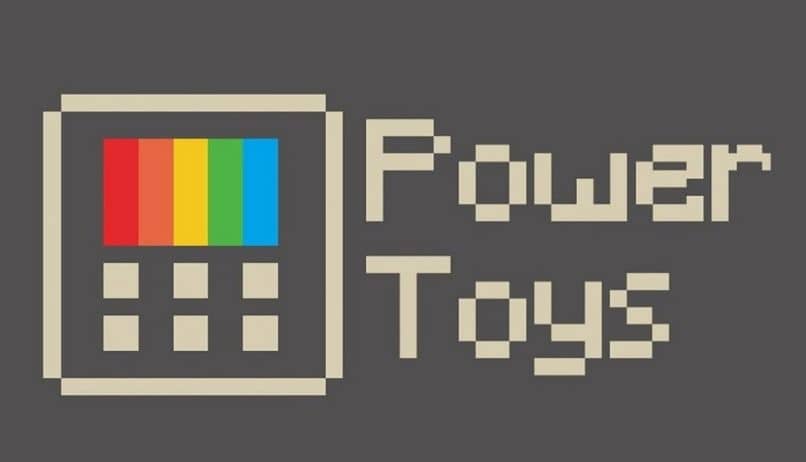
Powertoys ovat työkaluja, jotka Windows 95: n ja XP: n jälkeen ovat olleet erittäin hyödyllisiä ja tärkeitä käyttäjille esittämiensä toimintojen vuoksi. Näistä Windows Vistan versioista tuli kuitenkin yhteensopimattomia. Windows 10 -käyttöjärjestelmässä ne on aktivoitu uudelleen, kun tämä on opittu lataa ja asenna Powertoys Windows 10: een ilman ongelmia.
Monet edistyneet Windows -käyttäjät eri versioissa käyttivät Powertoysia. Tämän vuoksi Microsoft ryhtyi palaamaan tehtävään kehittää Powertoys Windows 10: lle, joka avaa ikkunan mahdollisuuksista lisätä uusia toimintoja käyttöjärjestelmään. Nämä sovellukset, jotka luokitellaan myös laajennuksiksi, ovat vapaasti ladattavissa ja käytettävissä.
Se on vain joitakin tämän painoksen uusista ominaisuuksista, kuten muutkin, kuten Windows 10: n äänien ja ilmoitusten mukauttaminen tai yksinkertaisesti Windows 10 -työpöydän parhaiden ilmaisten gadgetien ja sovellusten hyödyntäminen.
Mitä ovat tehosarjat?
Nämä ovat työkaluja tai sovelluksia, jotka Microsoft kehittää lisäämään toimintoja, joita ei ole rakennettu käyttöjärjestelmään. Koska ymmärrät näiden sovellusten käytön, Microsoft luetteloi ne ”Kokeneet käyttäjät”. Powertoysin lataaminen ja asentaminen Windows 10: een ei kuitenkaan ole vaikeaa.
On huomattava, että ne eivät myöskään tarjoa tiukkaa teknistä tukea, kuten järjestelmän mukana tulevat toiminnot, eivätkä käy samoja testejä. Siitä huolimatta ne ovat erittäin hyödyllisiä ja niiden tarjoamat edut tasapainottavat tämän käyttöjärjestelmän käyttäjien tasapainoa.
Vaikka näitä työkaluja ei ole niin paljon Windows 10: lle kuin Windows 95: lle ja XP: lle, ne ovat silti erittäin hyödyllisiä ja arvokkaita käyttäjille, koska tässä vaiheessa se esitetään avoimen lähdekoodin projektina. Tämä antaa ihmisille mahdollisuuden valmistaa omat tehosarjansa. Niistä Powertoysista, jotka alun perin lisättiin Windows 10: een onko näin:
PowerRename
Että mahdollistaa useiden tiedostojen nimen muuttamisen samanaikaisesti. Tämä voidaan tehdä etsimällä ja vaihtamalla tavalliset tuotteet. Työkalun avulla myös lisätoiminnot voivat valita tiedostoja ja etsiä niitä säännöllisen lausekkeen haun avulla.
FancyZones
Tämä työkalu tuo mukanaan a työpöytäalue ikkunoiden sijoittamiseen ja niiden koon määrittämiseen yksinkertaisemmalla tavalla. Tämän apuohjelman avulla on mahdollista ylläpitää parempaa järjestystä avointen ohjelmien ikkunoiden hallinnassa.
Image Resizer
Image Resizer on laajennus, joka voidaan käyttää Windowsin kontekstivalikon kautta ja sen toiminto mahdollistaa kuvien koon muuttamisen. Tämä vaihtoehto voidaan näyttää yksinkertaisella useiden tai yhden kuvan valitsemisella ja oikean napsautuksen avulla.
Asenna vaiheet Lataa ja asenna Powertoys Windows 10: een
Ensimmäinen asia, joka sinun on aloitettava Powertoysin lataaminen ja asentaminen Windows 10: ssä, on tarkistaa, onko käyttäjän pääsy estetty tai rajoitettu Windowsissa.
Siirry sitten GitHub -verkkosivulle. Kun olet sivulla, sinun on kirjoitettava ”Powertoys”Hakupalkissa, joka sijaitsee verkkoportaalin oikeassa yläkulmassa.
Kun tämä on tehty, se on kirjoitettava tulokseen, jonka otsikko on ”Microsoft / PowerToys”Näihin työkaluihin liittyviä elementtejä näytetään.
Sinun pitäisi mennä alas ja valita vaihtoehto ”Lataus- ja julkaisutiedot”. Seuraavaksi avautuu sivu, jossa on MSI -tiedosto, joka ladataan napsauttamalla sitä. Tämä on jokaisen versiota vastaavan artikkelin tämän sivun lopussa.
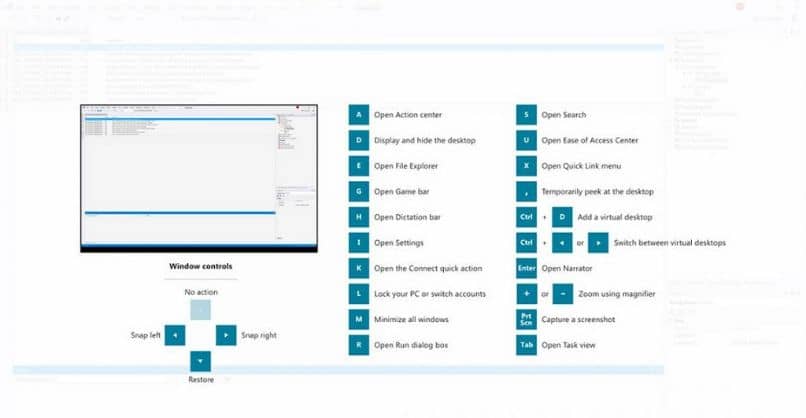 Kun lataat MSI -tiedoston pitäisi suorittaa riippumatta siitä, missä olet, jatka sitten asennusta. On huomattava, että lataamalla ja asentamalla Powertoys Windows 10: een hallitaan kaikkia käyttöliittymän kautta omistettuja Powertoys -levyjä
Kun lataat MSI -tiedoston pitäisi suorittaa riippumatta siitä, missä olet, jatka sitten asennusta. On huomattava, että lataamalla ja asentamalla Powertoys Windows 10: een hallitaan kaikkia käyttöliittymän kautta omistettuja Powertoys -levyjä
Kun asennat tämän työkalun, se antaa meille mahdollisuuden ajaa heti, kun Windows 10 käynnistyy. Tämä vaihtoehto on tärkeä merkitä, koska niitä ei tarvitse käyttää, jotta niitä voidaan käyttää aina, kun tietokonetta käännetään päällä. Jos haluat määrittää nämä työkalut, sinun on napsautettava kuvaketta hiiren kakkospainikkeella ”Powertoys”Ja valitse asetukset.